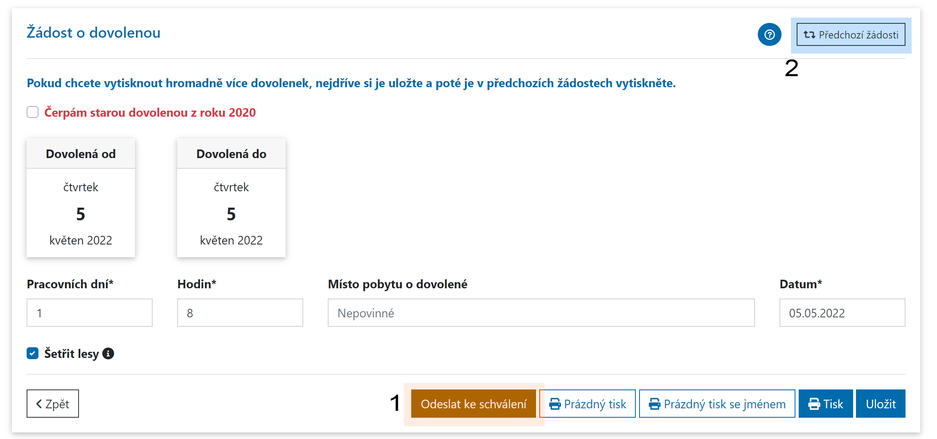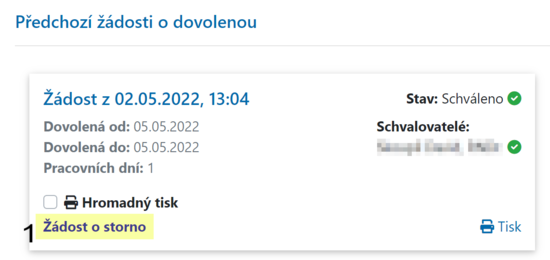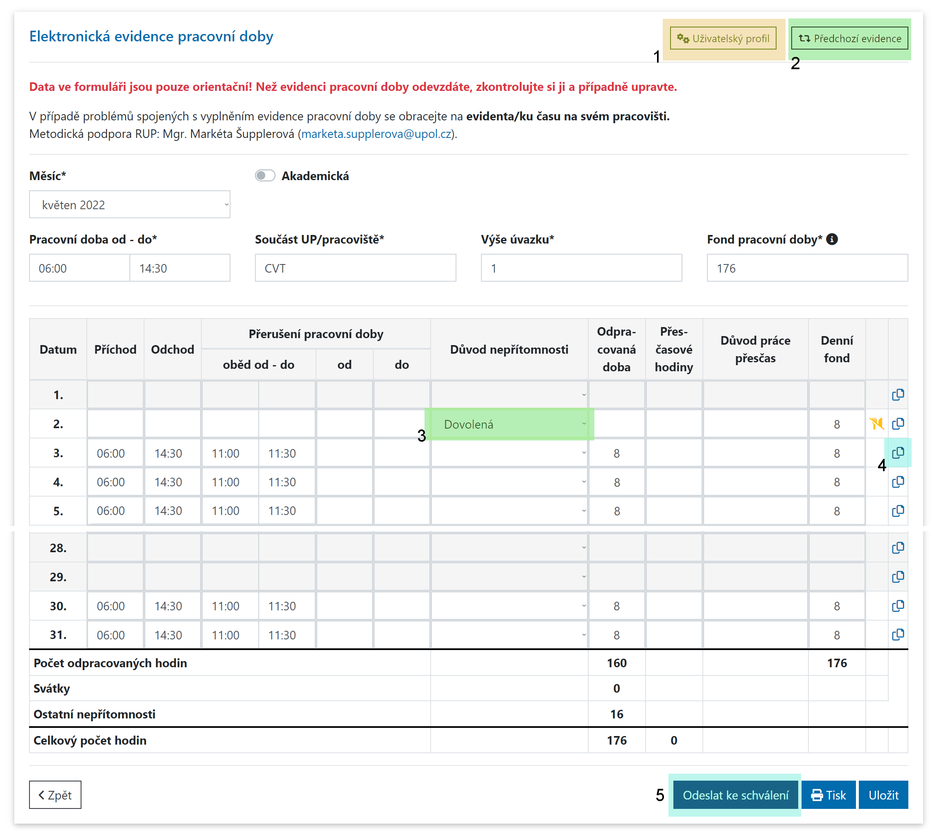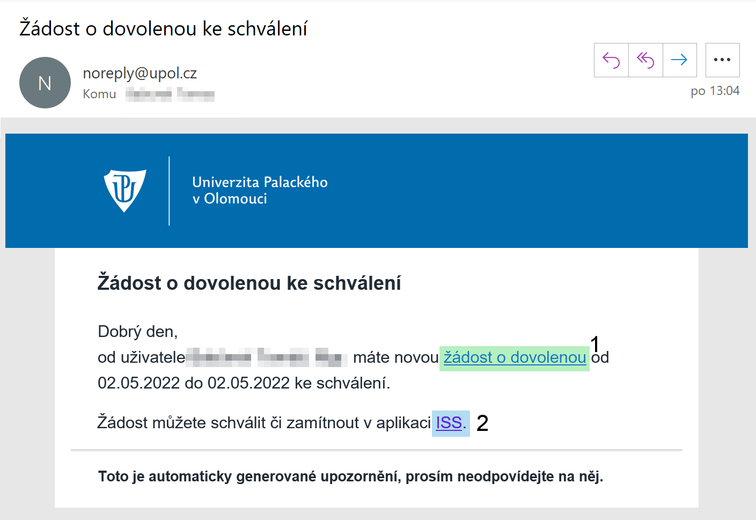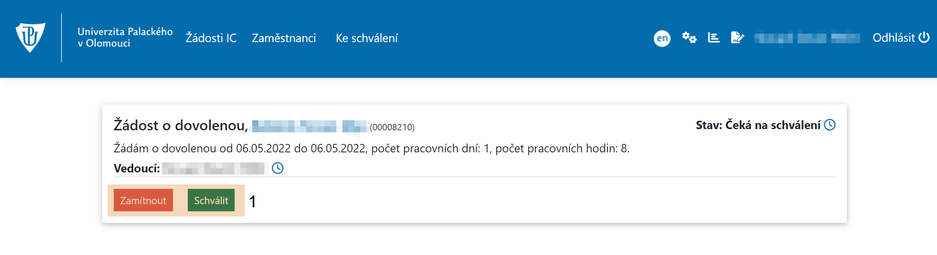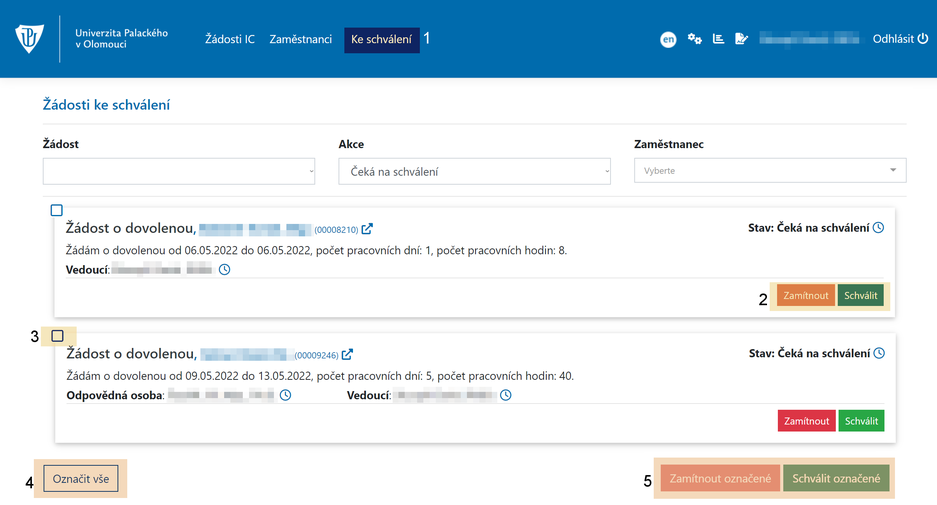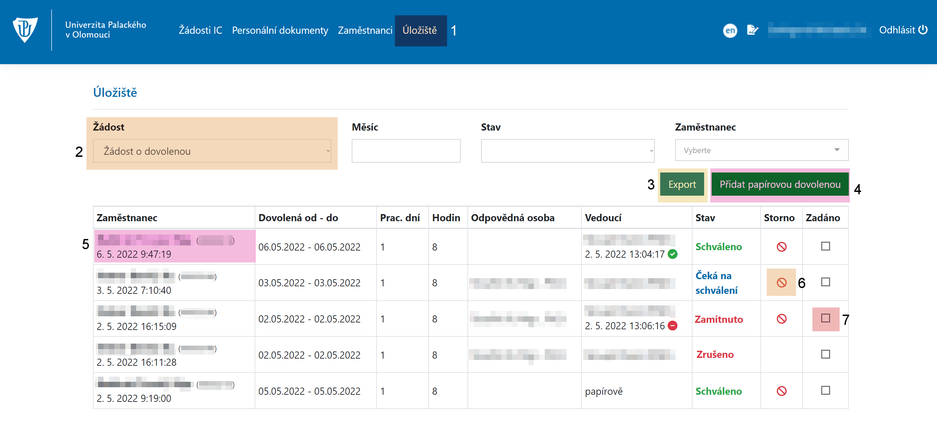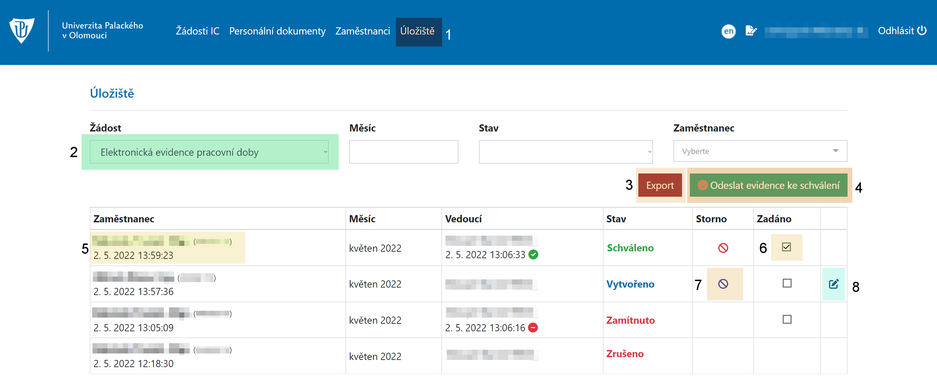ELF2 dovolenka a dochazka: Porovnání verzí
značka: editace z Vizuálního editoru |
značka: editace z Vizuálního editoru |
||
| (Není zobrazeno 13 mezilehlých verzí od stejného uživatele.) | |||
| Řádek 7: | Řádek 7: | ||
== Elektronická evidence pracovní doby == | == Elektronická evidence pracovní doby == | ||
Elektronický formulář evidence pracovní doby nahrazuje excelovou tabulku, která se v ELFu generovala. V '''uživatelském profilu [1]''' si nastavíte vaši pracovní dobu, popř. ji zde můžete editovat. V '''předchozích žádostech [2]''' můžete editovat rozpracované evidence, žádat o stornování odeslaných evidencí, popř. si evidenci vytisknout. Předchozí žádosti lze sledovat i v schvalovacím systému [https://iss.upol.cz '''ISS''']. | Elektronický formulář evidence pracovní doby nahrazuje excelovou tabulku, která se v ELFu generovala. V '''uživatelském profilu [1]''' si nastavíte vaši pracovní dobu, popř. ji zde můžete editovat. V '''předchozích žádostech [2]''' můžete editovat rozpracované evidence, žádat o '''stornování''' odeslaných evidencí, popř. si evidenci vytisknout. Předchozí žádosti lze sledovat i v schvalovacím systému [https://iss.upol.cz '''ISS''']. | ||
'''Důvody nepřítomnosti [3]''' se do evidence vkládají automaticky, pokud jsou již zaevidovány v SAPu. Pokud tam nepřítomnost zadána není, můžete si ji vybrat ze seznamu. Dále v tabulce můžete využít '''kopírování vybraného řádku [4]''' do řádku ostatních (viz níže). Po kliknutí na '''odeslat ke schválení [5]''' odešlete vaši evidenci k dalšímu zpracování a schválení. [[Soubor:Edovolenky 03.png|střed|bezrámu|937x937pixelů]] | '''Důvody nepřítomnosti [3]''' se do evidence vkládají automaticky, pokud jsou již zaevidovány v SAPu. Pokud tam nepřítomnost zadána není, můžete si ji vybrat ze seznamu. Dále v tabulce můžete využít '''kopírování vybraného řádku [4]''' do řádku ostatních (viz níže). Po kliknutí na '''odeslat ke schválení [5]''' odešlete vaši evidenci k dalšímu zpracování a schválení. [[Soubor:Edovolenky 03.png|střed|bezrámu|937x937pixelů]] | ||
| Řádek 15: | Řádek 15: | ||
== Schvalovatelé žádostí == | == Schvalovatelé žádostí == | ||
Schvalovatelé, v případě dovolených vedoucí popř. odpovědné osoby, žádostí mohou jednotlivé žádosti schvalovat buď přímo v aplikaci ELF v záložce Ke schválení, popř. přímo ve schvalovacím systému [https://iss.upol.cz '''ISS''']. Na nové žádosti ke schválení budou jednotliví schvalovatelé upozornění e-mailovou notifikací odeslanou z adresy noreply@upol.cz. V této notifikaci bude odkaz, kterým si zobrazí konkrétní žádost a mají zde možnost | Schvalovatelé, v případě dovolených vedoucí popř. odpovědné osoby, žádostí mohou jednotlivé žádosti schvalovat buď přímo v aplikaci ELF v záložce Ke schválení, popř. přímo ve schvalovacím systému [https://iss.upol.cz '''ISS''']. Na nové žádosti ke schválení budou jednotliví schvalovatelé upozornění e-mailovou notifikací odeslanou z adresy noreply@upol.cz. V této notifikaci bude odkaz, kterým si zobrazí '''konkrétní žádost [1]''' a odkaz do '''ISS [2]''', kde mají možnost žádost schválit. V ISS pak mohou žádosti spravovat hromadně. | ||
[[Soubor:Edovolenky 05.png|střed|bezrámu|756x756bod]]Po kliknutí na odkaz pro otevření žádosti o dovolenou si schvalovatel může zobrazit detail dané žádosti. Tu může případně zde rovnou '''schválit, či zamítnout [1].'''[[Soubor:Edovolenky 06.png|střed|bezrámu|937x937pixelů]] | |||
=== ISS - Ke schválení === | |||
V aplikaci ISS, která slouží ke schvalování žádostí napříč aplikacemi vyvíjenými na UP, mají nyní schvalovatelé možnost schvalovat žádosti o dovolenou. Mohou schvalovat '''jednotlivé žádosti [1]''', popř. si '''vybrat více žádostí [2]''', či '''označit všechny [3]''', a '''hromadně je schválit [4]'''.[[Soubor:Edovolenky 08.png|střed|bezrámu|937x937pixelů]] | |||
=== ELF2 - Ke schválení === | |||
V aplikaci ELF2 je záložka '''Ke schválení [1]''', kde schvalovatelé mají přehled žádostí vytvořených v ELF2 ke schválení. Mohou schvalovat '''jednotlivé žádosti [2]''', popř. si '''vybrat více žádostí [3]''', či '''označit všechny [4]''', a '''hromadně je schválit [5]'''.[[Soubor:Edovolenky 07.png|střed|bezrámu|937x937pixelů]] | |||
== ELF2 - úložiště pro sekretářky a referentky docházky == | |||
Sekretářky a referentky docházky mají k dispozici v menu položku '''Úložiště'''. V něm mohou prohlížet, stornovat či upravovat žádosti zaměstnanců. | |||
=== Úložiště - Žádosti o dovolenou === | |||
Pro správu žádostí o dovolenou si v '''Úložišti [1]''' vyberete '''typ [2] Žádost o dovolenou'''. Následně vám budou zobrazeny žádosti zaměstnanců, ty následně můžete filtrovat dle měsíců, stavu či jména zaměstnance. Vyfiltrované žádosti lze '''exportovat [3]''' hromadně ve formátu PDF. Pokud již máte schválenou žádost v papírové podobě od některého ze zaměstnanců, lze ji jednoduše '''přidat [4]''' do systému. Bude pak zaevidována i v docházce zaměstnance, ještě než ji zadáte do SAPu. Kliknutím na jméno zaměstnance si zobrazíte '''detail žádosti [5]'''. Zaměstnancům můžete '''stornovat [6]''' žádost dovolenou v aplikaci ELF2, když vás zaměstnanec o něj požádá. Může o storno zažádat prostřednictvím aplikace ELF2, viz výše. Na tento požadavek budete pak upozorněni e-mailovou notifikací. '''Je potřeba poté zaměstnancům dovolenou zrušit i v SAPu! Storno v aplikaci ELF2 je ekvivalentní k vyhození/skartování papírové žádosti o dovolenou.''' Jednotlivé žádosti si můžete '''označovat''' '''checkboxem [7]''' pro vaši informaci o tom, která žádost již byla zaevidována v SAPu. [[Soubor:Edovolenky 09.png|střed|bezrámu|937x937pixelů]] | |||
=== Úložiště - elektronická evidence pracovní doby === | |||
V '''uložišti [1]''' si pro správu elektronických evidencí pracovní doby nejprve vyberte tento '''typ''' '''žádosti [2]'''. Evidence lze samozřejmě filtrovat dle měsíce, stavu či jména zaměstnance a následně je hromadně '''exportovat [3]''' ve formátu PDF. Evidence můžete '''předat''' vedoucímu vaší org. jednotky '''ke schválení [4]''' po provedení kontroly všech obdržených evidencí. '''Před odesláním evidencí ke schválení musíte vybrat daný měsíc!''' Pokud jsou evidence schváleny a zadány v SAPu, můžete si je pak '''označit [6]''' pro váš přehled. Pokud vás zaměstnanec zažádá o '''storno''' prostřednictvím aplikace ELF2 (viz výše), můžete v aplikaci evidenci stornovat. Pokud je evidence zadaná v SAPu, nezapomeňte ji stornovat i tam. Evidence ve stavu Vytvořeno, které jsou vám zaslány zaměstnanci před jejich schválením můžete případně '''editovat [8]''' dle vaší vzájemné domluvy tak, aby evidence odpovídala skutečnosti, popř. pokud jsou v evidenci nějaké chyby či jiné nedostatky. [[Soubor:Edovolenky 10.png|střed|bezrámu|937x937pixelů]] | |||
[[Kategorie:Informační technologie|Informační_technologie]] | |||
[[Kategorie:Návody|Návody]] | |||
Aktuální verze z 18. 5. 2022, 09:36
Elektronická žádost o dovolenou
V aplikaci ELF2 (Na portálu dlaždice Formuláře, popř. odkaz https://elf2.upol.cz) v části Žádost o dovolenou je nově tlačítko Odeslat ke schválení [1], kdy se po výběru dní dovolené odpovědné osobě a vedoucímu odešle žádost ke schválení e-mailem. O jejím schválení budete informování e-mailovou notifikací zaslanou z adresy noreply@upol.cz. Stav schválení je možné sledovat v části Předchozí žádosti [2], kde rovněž můžete žádost o dovolenou stornovat. Předchozí žádosti lze sledovat i v schvalovacím systému ISS.
Předchozí žádosti a možnost stornování dovolenky
V předchozích žádostech můžete sledovat stav schválení vaší dovolenky a také zde můžete zažádat o stornování žádosti [1]. Tento požadavek je následně odeslán sekretářce či reference, která dovolenou následně stornuje.
Elektronická evidence pracovní doby
Elektronický formulář evidence pracovní doby nahrazuje excelovou tabulku, která se v ELFu generovala. V uživatelském profilu [1] si nastavíte vaši pracovní dobu, popř. ji zde můžete editovat. V předchozích žádostech [2] můžete editovat rozpracované evidence, žádat o stornování odeslaných evidencí, popř. si evidenci vytisknout. Předchozí žádosti lze sledovat i v schvalovacím systému ISS.
Důvody nepřítomnosti [3] se do evidence vkládají automaticky, pokud jsou již zaevidovány v SAPu. Pokud tam nepřítomnost zadána není, můžete si ji vybrat ze seznamu. Dále v tabulce můžete využít kopírování vybraného řádku [4] do řádku ostatních (viz níže). Po kliknutí na odeslat ke schválení [5] odešlete vaši evidenci k dalšímu zpracování a schválení.
Možnost kopírování řádků
Po kliknutí na ikonu kopírování u vybraného řádku bude označen řádek, který budete kopírovat dále ikonou kopírování [1]. Následně kliknutím na ikonu vkládání [2] v jiných řádcích provede vložení vykopírovaného řádku. Kopírování ukončíte opětovným kliknutím na ikonu kopírování [1].
Schvalovatelé žádostí
Schvalovatelé, v případě dovolených vedoucí popř. odpovědné osoby, žádostí mohou jednotlivé žádosti schvalovat buď přímo v aplikaci ELF v záložce Ke schválení, popř. přímo ve schvalovacím systému ISS. Na nové žádosti ke schválení budou jednotliví schvalovatelé upozornění e-mailovou notifikací odeslanou z adresy noreply@upol.cz. V této notifikaci bude odkaz, kterým si zobrazí konkrétní žádost [1] a odkaz do ISS [2], kde mají možnost žádost schválit. V ISS pak mohou žádosti spravovat hromadně.
Po kliknutí na odkaz pro otevření žádosti o dovolenou si schvalovatel může zobrazit detail dané žádosti. Tu může případně zde rovnou schválit, či zamítnout [1].
ISS - Ke schválení
V aplikaci ISS, která slouží ke schvalování žádostí napříč aplikacemi vyvíjenými na UP, mají nyní schvalovatelé možnost schvalovat žádosti o dovolenou. Mohou schvalovat jednotlivé žádosti [1], popř. si vybrat více žádostí [2], či označit všechny [3], a hromadně je schválit [4].
ELF2 - Ke schválení
V aplikaci ELF2 je záložka Ke schválení [1], kde schvalovatelé mají přehled žádostí vytvořených v ELF2 ke schválení. Mohou schvalovat jednotlivé žádosti [2], popř. si vybrat více žádostí [3], či označit všechny [4], a hromadně je schválit [5].
ELF2 - úložiště pro sekretářky a referentky docházky
Sekretářky a referentky docházky mají k dispozici v menu položku Úložiště. V něm mohou prohlížet, stornovat či upravovat žádosti zaměstnanců.
Úložiště - Žádosti o dovolenou
Pro správu žádostí o dovolenou si v Úložišti [1] vyberete typ [2] Žádost o dovolenou. Následně vám budou zobrazeny žádosti zaměstnanců, ty následně můžete filtrovat dle měsíců, stavu či jména zaměstnance. Vyfiltrované žádosti lze exportovat [3] hromadně ve formátu PDF. Pokud již máte schválenou žádost v papírové podobě od některého ze zaměstnanců, lze ji jednoduše přidat [4] do systému. Bude pak zaevidována i v docházce zaměstnance, ještě než ji zadáte do SAPu. Kliknutím na jméno zaměstnance si zobrazíte detail žádosti [5]. Zaměstnancům můžete stornovat [6] žádost dovolenou v aplikaci ELF2, když vás zaměstnanec o něj požádá. Může o storno zažádat prostřednictvím aplikace ELF2, viz výše. Na tento požadavek budete pak upozorněni e-mailovou notifikací. Je potřeba poté zaměstnancům dovolenou zrušit i v SAPu! Storno v aplikaci ELF2 je ekvivalentní k vyhození/skartování papírové žádosti o dovolenou. Jednotlivé žádosti si můžete označovat checkboxem [7] pro vaši informaci o tom, která žádost již byla zaevidována v SAPu.
Úložiště - elektronická evidence pracovní doby
V uložišti [1] si pro správu elektronických evidencí pracovní doby nejprve vyberte tento typ žádosti [2]. Evidence lze samozřejmě filtrovat dle měsíce, stavu či jména zaměstnance a následně je hromadně exportovat [3] ve formátu PDF. Evidence můžete předat vedoucímu vaší org. jednotky ke schválení [4] po provedení kontroly všech obdržených evidencí. Před odesláním evidencí ke schválení musíte vybrat daný měsíc! Pokud jsou evidence schváleny a zadány v SAPu, můžete si je pak označit [6] pro váš přehled. Pokud vás zaměstnanec zažádá o storno prostřednictvím aplikace ELF2 (viz výše), můžete v aplikaci evidenci stornovat. Pokud je evidence zadaná v SAPu, nezapomeňte ji stornovat i tam. Evidence ve stavu Vytvořeno, které jsou vám zaslány zaměstnanci před jejich schválením můžete případně editovat [8] dle vaší vzájemné domluvy tak, aby evidence odpovídala skutečnosti, popř. pokud jsou v evidenci nějaké chyby či jiné nedostatky.